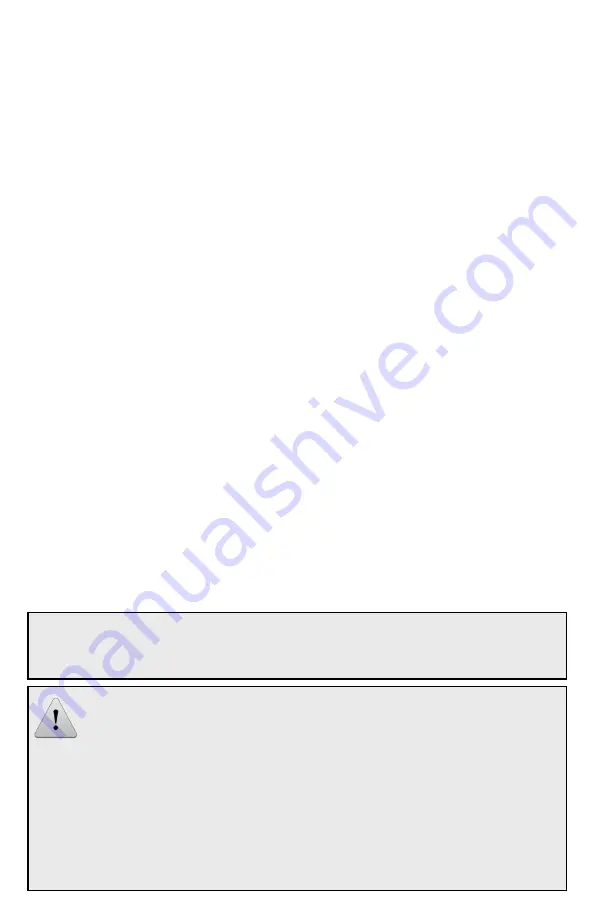
Sécurité et mises en garde
Température de fonctionnement élevée
: Si l’équipement est installé dans un environnement fermé,
assurez-vous que la température ambiante de fonctionnement est compatible avec la température
ambiante maximale indiquée par le fabricant.
Débit d’air réduit : Assurez-vous que le débit d’air nécessaire au fonctionnement sécuritaire de l’équipement
n’est pas compromis lors de l’installation.
Contrainte mécanique : Assurez-vous que le montage de l’équipement ne présente pas de danger en raison
de contraintes mécaniques inégales.
Surcharge du circuit
: Prêtez attention à la connexion entre l’équipement et le circuit d’alimentation, ainsi qu’à
l’effet qu’une surcharge des circuits pourrait avoir sur le dispositif de protection de surintensité et sur les câbles
d’alimentation. Il est recommandé à cet effet de tenir compte du régime nominal de l’appareil.
Danger d’explosion : Ne débranchez pas l’équipement, à moins que l’alimentation ait été coupée ou que la
zone soit reconnue comme étant exempte de danger.
Remarque : Cet appareil est conforme à l’article 15 de la réglementation FCC. Son fonctionnement est soumis
aux deux conditions suivantes :
(1) Cet appareil ne doit pas causer d’interférences nuisibles.
(2) Cet appareil doit tolérer toute interférence reçue, y compris les interférences susceptibles d’occasionner un
fonctionnement indésirable.
Dépannage
Si un HIPswitch est en ligne, vous pouvez utiliser l’interface utilisateur du Conductor pour télécharger un
fichier de capture de paquets, un rapport de diagnostic, ou une trousse d’assistance.
Dépanner un HIPswitch en utilisant la capture de paquets :
La capture de paquets est l’un des nombreux outils de diagnostic que vous pouvez utiliser pour faciliter le
dépannage d’un HIPswitch.
1. Sélectionnez
HIPservices
, choisissez-en un dans la liste et cliquez sur
Diagnostics.
2. Démarrez la capture de paquets en cliquant sur
Start Packet Capture
(Lancer la capture de paquets),
puis arrêtez la capture de paquets en cliquant sur
Stop Packet Capture
(Arrêter la capture de paquets).
Une fois le fichier de capture de paquets
.pcap
créé, vous recevrez un lien de téléchargement pour celui-ci.
Le fichier
.pcap
est un fichier au format standard qui peut être consulté au moyen de n’importe quel outil de
capture de paquets et d’analyse de protocole, tel que Wireshark.
Dépanner un HIPswitch en créant un rapport de diagnostic :
La création d’un rapport de diagnostic est l’un des nombreux outils de diagnostic que vous pouvez utiliser
pour obtenir un aperçu général de la santé d’un HIPswitch.
1. Sélectionnez
HIPservices
, choisissez-en un dans la liste et cliquez sur
Diagnostics
. Si le HIPswitch est
hors ligne, vous pouvez le régler en mode diagnostic et télécharger une trousse d’assistance.
2. Créez le rapport en cliquant sur Request a diagnostic report
(Demander un rapport de diagnostic).
Une fois le fichier de rapport
.txt
créé, vous recevrez un lien de téléchargement pour celui-ci. Le rapport
de diagnostic est un fichier texte que vous pouvez consulter pour avoir un aperçu de la santé globale du
HIPswitch.
Créer une trousse d’assistance :
Pour faciliter le soutien des clients, il se peut que Tempered Networks demande une trousse d’assistance
pour le Conductor.
1. Connectez-vous au Conductor avec un compte d’administrateur système ou d’administrateur réseau.
2. Sélectionnez
HIPservices
, choisissez-en un dans la liste et cliquez sur
Diagnostics
. Si le HIPswitch est
hors ligne, vous pouvez le régler en mode diagnostic et télécharger une trousse d’assistance.
3. Créez une trousse d’assistance HIPswitch en cliquant sur Request a support bundle
(Demander une
trousse d’assistance).
Une fois le fichier de trousse d’assistance
.pkg
créé, vous recevrez un lien de téléchargement pour celui-ci.
Le fichier de trousse d’assistance
.pkg
est une archive chiffrée qui facilite l’assistance technique par
Tempered Networks uniquement. Envoyez la trousse d’assistance en pièce jointe d’un courriel à l’adresse
[email protected]. Un ingénieur du soutien informatique de Tempered Networks communi
-
quera avec vous une fois la trousse reçue.


























